
De nombreux utilisateurs aiment installer deux systèmes sur leurs MacBook et utiliser Mac et Windows en même temps. D'autant plus que Win11 est sur le point de sortir récemment, je souhaite découvrir le système Win11, mais je trouve que mon MacBook ne peut pas être mis à niveau vers Win11. C'est parce qu'Apple ne prend pas en charge les puces TPM, nous ne pouvons donc résoudre le problème qu'en installant Win11. via une machine virtuelle.

Méthode 1 :
1 Tout d'abord, nous devons entrer dans "Paramètres" - "Mise à jour et sécurité", puis activer "Windows Insider". Programme"
2. S'il ne peut pas être activé, accédez à Diagnostic et commentaires, cochez "Données de diagnostic facultatives" et activez les options ci-dessous.
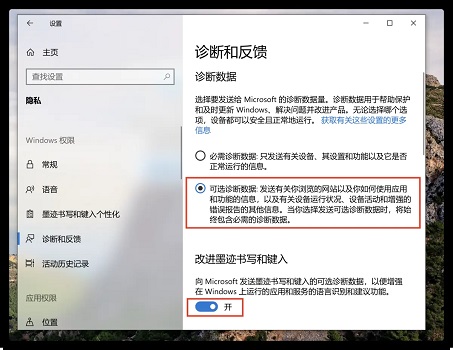
3. Appuyez ensuite sur "⌘ + R" sur le clavier pour ouvrir Exécuter, et saisissez "regedit" pour ouvrir le registre.
4. Entrez dans l'emplacement du registre "HKEY_LOCAL_MACHINE -> LOGICIEL -> Microsoft -> WindowsSelfHost -> UI -> Sélection".
5. Double-cliquez pour ouvrir le fichier "UIBranch" et changez sa valeur en "Dev"
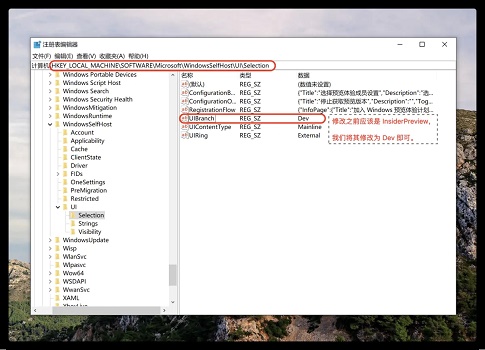
6. Une fois le réglage terminé, nous devons également modifier la configuration de la machine virtuelle. la mémoire ici doit être plus grande, au moins pour "4G"
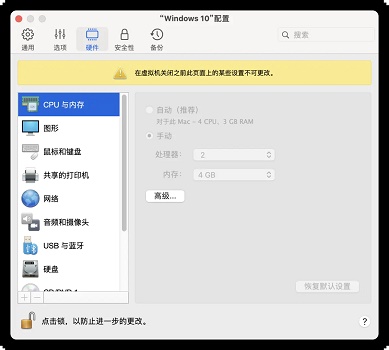
7 Cliquez ensuite sur le "signe plus" ci-dessous pour trouver la "puce TPM" et ajoutez-la.

8. Enfin, entrez simplement « Windows Update » pour commencer la mise à niveau du système Win11.
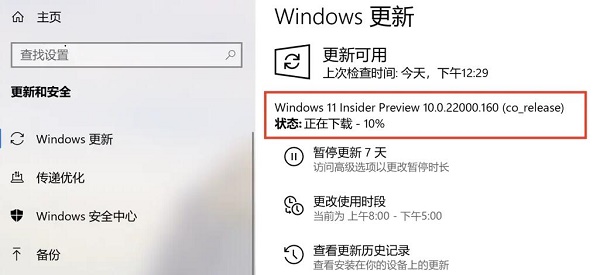
Méthode 2 :
1. Si nous sommes trop paresseux pour effectuer les réglages ci-dessus, nous pouvons en fait choisir la méthode d'installation du miroir.
2. Téléchargez l'image win11 fournie par ce site ci-dessous et exécutez "Installation du système en un clic" directement dans le système win10 pour installer directement win11.
 |
win11 version pure Propre et pure, facile à utiliser Tutoriel d'installation en un clic |
Ce qui précède est le contenu détaillé de. pour plus d'informations, suivez d'autres articles connexes sur le site Web de PHP en chinois!
 Acquisition de chemin de mini-programme
Acquisition de chemin de mini-programme
 Introduction à l'utilisation de la fonction stickline
Introduction à l'utilisation de la fonction stickline
 webstorm ajuster la taille de la police
webstorm ajuster la taille de la police
 Comment utiliser l'atelier MySQL
Comment utiliser l'atelier MySQL
 Le WiFi ne montre aucun accès à Internet
Le WiFi ne montre aucun accès à Internet
 Comment ouvrir des fichiers php sur un téléphone mobile
Comment ouvrir des fichiers php sur un téléphone mobile
 Comment résoudre l'erreur de requête http 415
Comment résoudre l'erreur de requête http 415
 Quels sont les types de données de base en php
Quels sont les types de données de base en php